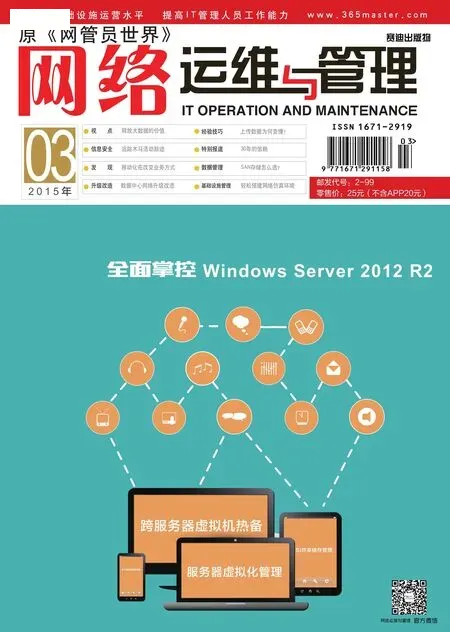安装路由和远程访问服务
■
1.在Windows Server 2008 R2服务器上安装路由和远程访问服务,并启用NAT及请求拨号路由功能。
(1)将用做服务器的Windows Server 2008 R2,无线网卡连接到“3G无线上网卡”,该网卡用于连接Internet,我们可以将该无线网卡命名为“WAN”。将另一个网卡(有线网卡)命名为“LAN”,设置IP地址为192.168.2.10,子网掩码为255.255.255.0,不设置网关地址。
(2)打开“服务器管理器”,添加角色。在“选择服务器角色”对话框,选择“网络策略和访问服务”。
(3)在“网络策略和访问服务”对话框,显示了网络策略和访问服务简介,查看之后单击“下一步”按钮。
(4)在“选择角色服务”对话框,选中“路由和远程访问服务”,并选中“远程访问服务”和“路由”组件。
(5)在“确认安装选择”对话框,单击“安装”按钮。
(6)在“安装结果”对话框,单击“关闭”按钮,完成安装。
2.在安装完成后,从“管理工具”中运行“路由和远程访问”服务,配置该服务,主要步骤如下。
(1)在“路由和远程访问”控制台中,右击计算机名称,在弹出的快捷菜单中选择“配置并启用路由和远程访问”。
(2)在“欢迎使用路由和远程访问服务器安装向导”对话框,单击“下一步”按钮。
(3)在“配置”对话框,选择“网络地址转换(NAT)”。
(4) 在“NAT Internet连接”对话框,选择连接到Internet的网卡,在此选择名为“WAN”的网卡。
(5)在“正在完成路由和远程访问服务安装向导”对话框,单击“完成”按钮。
(6)返回到“路由和远程访问”控制台后,右击计算机名称,在弹出的快捷菜单中选择“属性”。
(7)在“常规”选项卡中,选择“局域网和请求拨号路由”。
(8)在弹出的“路由和远程访问”警告对话框中,单击“是”按钮,重新启动路由器。